Unduh dan Perbarui Pengontrol Keluarga GBE Gaming Realtek
Diterbitkan: 2022-04-12Unduh dan instal driver yang diperbarui untuk pengontrol keluarga Realtek Gaming GBE untuk menghindari masalah konektivitas LAN pada Windows 10. Baca untuk mengetahui cara termudah untuk melakukannya.
Pengontrol keluarga Realtek Gaming GBE sangat penting untuk membuat koneksi LAN atau menghubungkan ke jaringan kabel.
Tanpa driver pengontrol keluarga Realtek Gaming GBE, Anda mungkin menghadapi masalah kabel ethernet dan koneksi internet yang mengganggu di komputer Anda.
Oleh karena itu, artikel ini membahas cara mengunduh pengontrol keluarga Realtek Gaming GBE untuk Windows 10, menginstal, dan memperbaruinya. Tanpa membuang waktu yang tidak perlu berbelit-belit, mari kita beralih ke hal yang sama.
Cara Mengunduh, Menginstal, dan Memperbarui Driver Pengontrol Keluarga GBE Realtek Gaming untuk Windows 10
Anda dapat mengikuti metode di bawah ini untuk mengunduh, menginstal, dan memperbarui driver pengontrol keluarga Realtek Gaming GBE.
Metode 1: Unduh driver untuk pengontrol keluarga Realtek Gaming GBE dari situs web resmi
Situs web Realtek adalah pusat dari semua driver yang mungkin Anda perlukan untuk produk perusahaan. Anda dapat mengunjungi situs web resmi untuk menemukan, mengunduh, dan menginstal pengontrol keluarga Realtek Gaming GBE yang diperbarui. Di bawah ini kami memperkenalkan Anda dengan langkah-langkah untuk melakukannya.
- Arahkan ke situs web Realtek.
- Klik pada menu hamburger untuk melihat semua opsi yang tersedia.
- Pilih Unduhan dari menu di layar Anda.
- Pilih IC Jaringan Komunikasi dari opsi yang ada di menu unduhan.
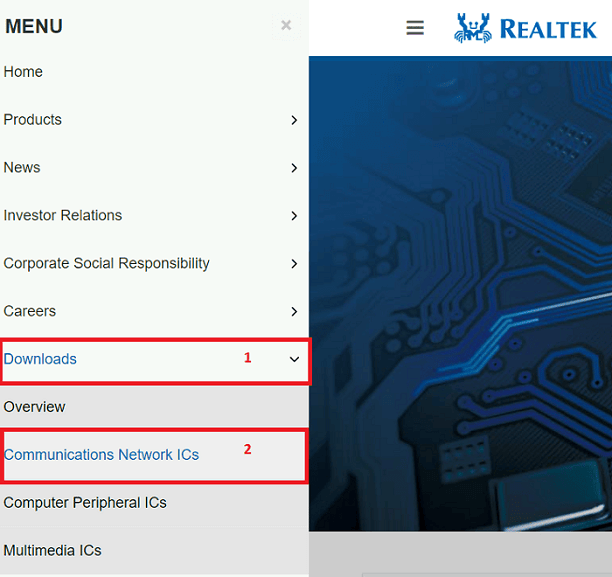
- Klik pada nama PCI GBE: Realtek PCI GBE Ethernet Family Controller Software.
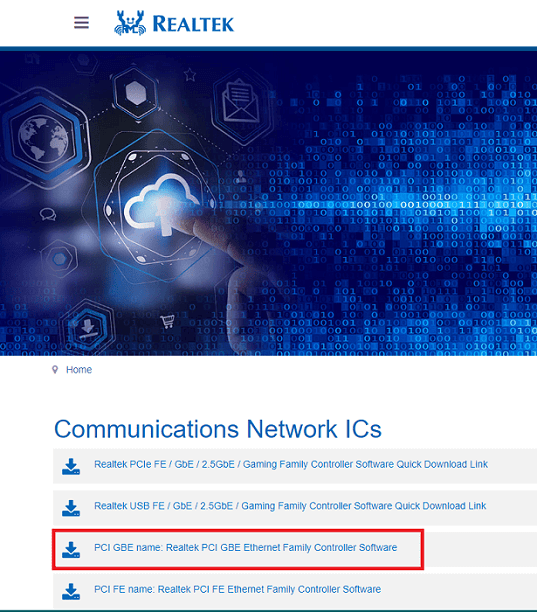
- Unduh file penginstalan driver yang Anda butuhkan.
- Klik dua kali pada penginstal yang Anda unduh pada langkah di atas.
- Ikuti petunjuk wizard di layar untuk menginstal driver pengontrol keluarga Realtek Gaming GBE.
Baca Juga: Unduh & Instal Driver Realtek Ethernet Controller untuk Windows
Metode 2: Gunakan Pengelola Perangkat untuk mengunduh pengontrol keluarga Realtek Gaming GBE yang diperbarui untuk Windows 10
Pengelola Perangkat adalah mekanisme di komputer Anda untuk membantu Anda mengambil driver yang diperlukan, mengunduh, dan menginstalnya. Anda dapat mengikuti petunjuk di bawah ini untuk menggunakannya agar pembaruan pengontrol keluarga Realtek Gaming GBE diunduh dan diinstal.
- Cari Device Manager di komputer Anda dan buka.
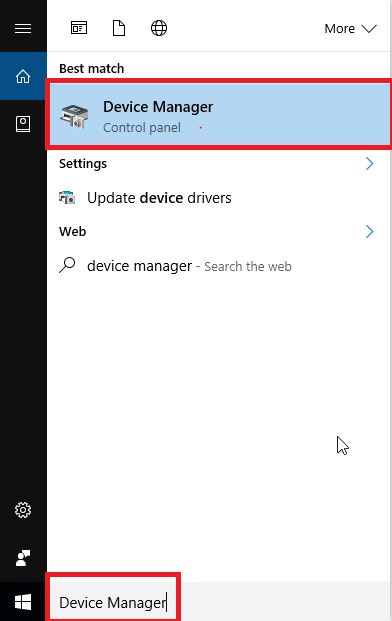
- Setelah Pengelola Perangkat terbuka, pilih kategori Adaptor jaringan untuk membuatnya terlihat.
- Klik kanan pada pengontrol keluarga Realtek Gaming GBE dan Perbarui driver.
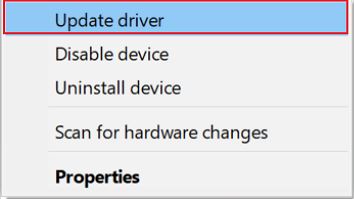
- Cari secara otomatis untuk perangkat lunak driver yang diperbarui.
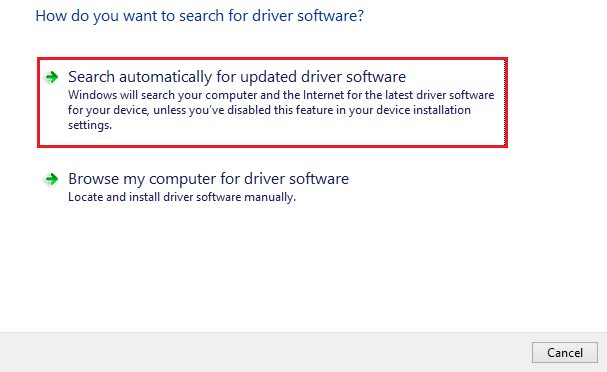
- Tunggu hingga Windows menemukan dan mengunduh driver yang Anda butuhkan.
- Setelah melakukan langkah-langkah di atas, restart PC Anda.
Metode 3: Perbarui sistem operasi komputer Anda
Memperbarui sistem operasi adalah pendekatan lain yang dapat Anda ikuti untuk memperbaiki masalah umum komputer dan mengunduh driver yang diperlukan. Namun, peluangnya untuk mengunduh pembaruan driver terbaru cukup rendah. Windows sering gagal menemukan driver yang baru dirilis dan menginstalnya. Namun, Anda dapat mengikuti petunjuk yang diberikan di bawah ini untuk mencoba mengunduh driver pengontrol keluarga Realtek Gaming GBE dengan cara ini.
- Klik kanan pada ikon Windows dan pilih Pengaturan dari menu yang tersedia.
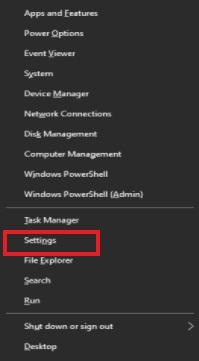
- Pilih pengaturan bernama Perbarui & Keamanan dari opsi yang ada di layar Anda.
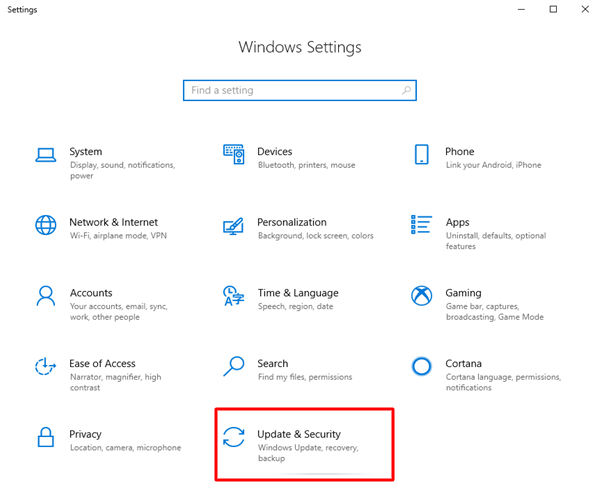
- Klik pada tombol berlabel Periksa pembaruan.
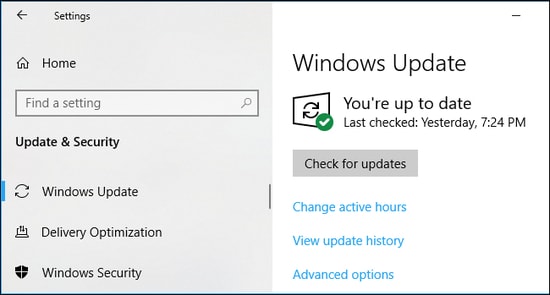
- Setelah Windows menemukan pembaruan, unduh dan instal di perangkat Anda.
- Setelah Anda mengunduh pembaruan dan menginstalnya, mulai ulang komputer Anda.
Baca Juga: Cara Memperbaiki Masalah Driver Realtek RTL8723BE di PC Windows

Metode 4: Gunakan Katalog Pembaruan Microsoft untuk mengunduh driver pengontrol keluarga Realtek Gaming GBE
Microsoft menawarkan Katalog Pembaruan untuk mengunduh dan menginstal pembaruan driver untuk hampir setiap perangkat periferal. Di bawah ini adalah cara menemukan pembaruan pengontrol keluarga Realtek Gaming GBE, mengunduh, dan menginstalnya dari sana.
- Perjalanan ke Katalog Pembaruan Microsoft.
- Gunakan kotak pencarian untuk mendapatkan pengontrol keluarga Realtek Gaming GBE.
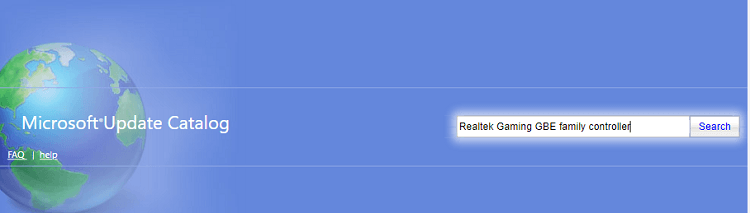
- Pilih opsi untuk mengunduh driver terbaru untuk pengontrol keluarga Realtek Gaming GBE.
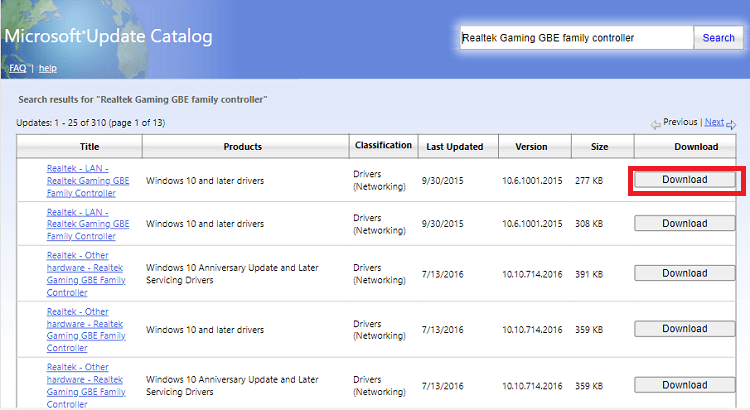
- Klik tautan yang muncul di layar Anda untuk mengunduh file instalasi driver pengontrol keluarga Realtek Gaming GBE.
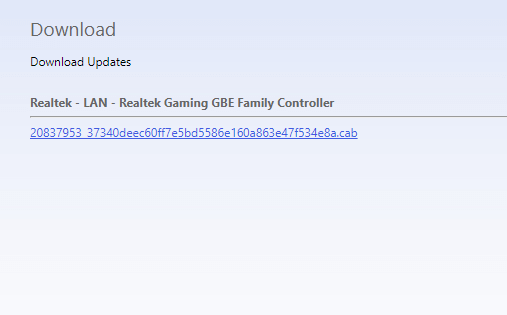
- Klik dua kali pada file yang diunduh untuk menjalankan penginstal driver.
- Ikuti petunjuk yang muncul di layar untuk mengunduh pembaruan pengontrol keluarga Realtek Gaming GBE.
Metode 5: Unduh dan instal driver pengontrol keluarga Realtek Gaming GBE secara otomatis (Disarankan)
Jika menurut Anda metode yang disebutkan di atas untuk mengunduh dan menginstal pembaruan pengontrol keluarga Realtek Gaming GBE tidak praktis, Anda tidak sendirian. Banyak orang (termasuk kita) merasakan hal yang sama. Oleh karena itu, kami menyarankan untuk mengunduh dan menginstal pembaruan driver secara otomatis dengan program seperti Bit Driver Updater.
Bit Driver Updater mengunduh pembaruan driver dan menginstalnya secara otomatis hanya dengan satu klik. Selain itu, ia hadir dengan sejumlah besar fitur yang sangat berguna seperti akselerasi kecepatan pengunduhan driver, pemindaian komputer terjadwal, pencadangan dan pemulihan driver, dan banyak lagi.
Anda dapat mengklik tautan yang dibagikan di bawah ini untuk mengunduh Bit Driver Updater dan menginstalnya untuk merasakan semua fitur menariknya. 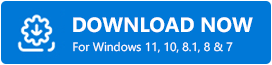
Setelah mengunduh perangkat lunak dan menginstalnya, biarkan menampilkan daftar driver usang (hanya perlu beberapa detik untuk melakukannya). Setelah Anda mendapatkan daftar driver yang kedaluwarsa, Anda dapat Memperbarui Semua ke versi terbaru secara otomatis dalam satu kesempatan.
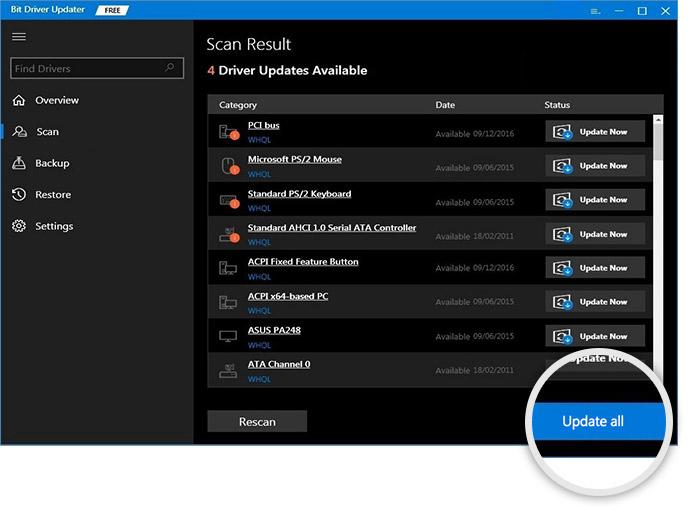
Jika Anda merasa lebih tepat untuk mengunduh hanya driver pengontrol keluarga Realtek Gaming GBE yang diperbarui untuk Windows 10, Anda dapat menggunakan opsi Perbarui Sekarang untuk melakukannya.
Namun, demi kepentingan terbaik komputer Anda, perbarui semua driver yang sudah ketinggalan zaman.
Di atas, kami membagikan berbagai metode untuk mengunduh pembaruan pengontrol keluarga Realtek Gaming GBE dan menginstalnya. Jika Anda memiliki kebingungan atau pertanyaan, Anda dapat pergi ke bagian berikutnya untuk menemukan semua jawaban yang diperlukan.
Baca Juga: Cara Memperbaiki Port Ethernet Tidak Berfungsi di Windows 10
Pertanyaan yang Sering Diajukan
Di bawah ini kami menjawab semua pertanyaan umum tentang mengunduh dan menginstal pembaruan driver pengontrol keluarga Realtek Gaming GBE untuk Windows 10.
Q1. Apa itu pengontrol keluarga Realtek Gaming GBE?
Sederhananya, pengontrol keluarga Realtek Gaming GBE adalah perangkat lunak yang dibutuhkan komputer Anda untuk terhubung ke jaringan kabel atau LAN. Ini adalah driver yang diperlukan untuk adaptor perangkat keras LAN.
Q2. Bagaimana cara menghentikan pengontrol keluarga Realtek Gaming GBE agar tidak membangunkan PC saya?
Anda dapat mengikuti petunjuk di bawah ini untuk mencegah pengontrol keluarga Realtek Gaming GBE menyalakan komputer Anda.
- Buka Pengelola Perangkat .
- Buka perangkat mouse apa pun yang terdaftar .
- Nonaktifkan opsi Izinkan perangkat ini untuk membangunkan komputer.
Q3. Bagaimana cara mengunduh driver pengontrol keluarga Realtek Gaming GBE untuk Windows 10?
Pada artikel ini, kami menyebutkan beberapa cara untuk mengunduh driver yang diperlukan untuk pengontrol keluarga Realtek Gaming GBE Anda. Anda dapat menggunakan salah satu dari mereka untuk menyelesaikan tugas tergantung pada kenyamanan Anda. Namun, kami menyarankan Anda menggunakan Bit Driver Updater untuk mempermudah Anda.
Realtek Gaming GBE Family Controller untuk Windows 10 Diunduh
Melalui artikel ini, kami berbicara tentang cara mengunduh pembaruan driver pengontrol keluarga Realtek Gaming GBE. Anda dapat melakukan tugas ini menggunakan salah satu metode yang dibagikan di atas.
Namun, jika Anda ingin mengunduh dan menginstal pembaruan driver dalam waktu sesingkat mungkin, sebaiknya gunakan Bit Driver Updater.
Jika Anda memiliki keraguan atau saran mengenai artikel ini, jangan ragu untuk memberikan komentar kepada kami.
